Windows 自帶的備份工具,如備份還原和檔案歷程記錄,可幫用戶備份資料,避免資料丟失。但是 Windows 備份有時很慢。為什麼我的 Windows 10 備份需要這麼長時間?你有過這樣的情況嗎?如果有,可以找出導致 Windows 10 備份緩慢的原因以及想辦法解決。
為什麼我的 Windows 10 備份速度很慢
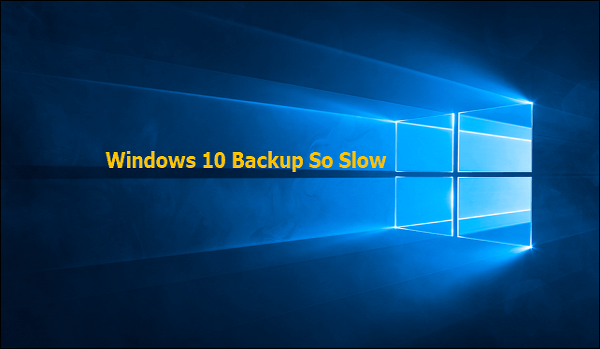
為什麼 Windows 10 備份需要這麼久?創建備份時,一共要花多久時間要考慮進去。如果 Windows 10 備份速度很慢,可能是以下原因之一:
- 碎片化硬碟。嚴重的硬碟碎片會影響系統效能,從而增加執行備份所需的時間。
- 檔案大小。需要備份的內容越多,備份所需的時間就越長。
- 網路連接。通過網路建立備份時,網路效能可能會影響備份。
- 儲存媒體故障。備份媒體的類型會影響備份時長。
- 病毒和惡意軟體。當效能下降時,電腦中毒是可能原因之一。感染也會導致備份速度下降。
Windows 10 備份好用嗎
Windows 在您的電腦上預裝了內建備份工具程式。例如,許多版本的 Windows 都包含允許用戶備份檔案和資料夾的備份工具。 Windows 10 也不例外;它為用戶提供了兩個備份選項。它們是備份和還原 (Windows 7) 和檔案歷程記錄 。
備份和還原在 Windows 7 中首次引入,自此成為 Windows 用戶廣泛使用的備份工具之一。它可以為儲存硬碟上的資料拍攝快照並製作鏡像。檔案歷程記錄是在 Windows 8 首次公開亮相,可以幫助 Windows 用戶備份各種檔案,例如:文件、影片、圖片、音樂、桌面資料夾等。但是Windows 10 備份好用嗎?
Windows 10 內建備份功能好用,但還不是最理想的選擇。 原因如下,備份和還原與檔案歷程記錄可以滿足您的基本備份需求,但它們的功能沒有您想要的那麼全面。備份和還原僅提供"讓我選擇"和"讓 Windows 選擇"。另一方面,檔案歷程記錄只能備份您使用者帳戶中的檔案,這意味著如果您想備份整個系統,它已不能滿足您的需求。此外,它不能備份打開的檔案。
Windows 10 內建備份工具的替代品
由於Windows 10 備份工具程式有一些不盡如人意的地方,因此有必要採用其他工具在您的 Windows 電腦上創建備份。在這方面,像 EaseUS Todo Backup 這樣的專業備份軟體推薦給您。
EaseUS Todo Backup Home可以解決 Windows 10 內建備份工具的局限性,例如,Windows 10 備份速度太慢。例如,它可以幫助用戶快速自動備份不同類型檔案,如影片、音樂、文件、圖片等。此外,它還可以幫助您備份系統、磁碟、磁碟區等。它還支援從創建硬碟 iso 映像和將 SSD 備份製作成映像。以下是軟體的其他功能:
- 兼容Windows 11/10/8/8.1/7
- 創建完整、增量和差異備份。
- 將備份儲存到本機硬碟、安全區、NAS 裝置和雲端。
- 克隆硬碟。
- 將 Windows 10 轉移到 SSD 。
以下是對 Windows 10 電腦系統備份的步驟。
步驟 1. 在您的電腦啟動EaseUS Todo Backup,然後點擊主畫面上的建立備份,然後點擊大問號圖示以選擇備份內容。

步驟 2. 備份Windows作業系統,請點擊OS開始備份任務。

步驟 3. 您的Windows系統資訊和所有系統相關檔案及磁區將被自動選擇,因此您無需在此步驟進行任何手動選擇。接下來,您需要通過點擊圖示區域來選擇儲存系統映像備份的位置。

步驟 4. 備份位置可以是您電腦上的另一個本機硬碟、外接硬碟、網路磁碟機、雲端或NAS。通常,我們建議您使用外接硬碟或雲端硬碟來儲存系統備份檔案。

步驟 5. 如果您有興趣,您可以在「選項」按鈕中進行自定義設定,例如啟用每日、每週、每月或發生事件時進行自動備份計劃,以及進行差異備份和增量備份。點擊「立即備份」,Windows系統備份將開始。完成的備份任務將以卡片樣式顯示在左側。
結論
為什麼我的 Windows 10 備份這麼久?Windows 10 備份速度如此之慢有很多因素。如果您遇到這種情況,您可以查看文中場景來幫助您解決問題。
但就我而言,使用專業的備份軟體將是應對漫長的 Windows 10 備份過程的一種簡便方法。 EaseUS Todo Backup 是備份 Windows 電腦上所有內容,保護資料安全的好幫手。
常見問題
1. 如何知道已經完全備份?
您可以使用備份中的一些檔案來驗證。您可以通過將幾個選定的檔案恢復到另一個位置並將其內容與原始檔案進行比較,快速確定備份內容是否準確。
2. Windows 10 備份包含什麼?
Windows 10 備份通常是系統映像。系統映像是「完整備份」的另一個名稱,它包含 Windows 電腦上所有內容的副本,包括設定、應用程式和檔案。
3. 如何知道我的 Windows 10 備份已完成?
在檔案總管中雙擊目標備份硬碟,從下拉菜單中選擇這台電腦,然後檢查 Windows 10 檔案歷程記錄是否正在備份您的資料。要訪問「內容」,請右鍵單擊「檔案歷程記錄」資料夾。如果備份過程正在進行,螢幕上應該會顯示進度條和有關檔案大小的詳細信息。
4. 如何備份我的整個 Windows 電腦?
單擊開始,在搜尋框中輸入備份,然後單擊備份和還原。單擊備份檔案或整個電腦下的檔案。選擇儲存檔案備份的位置,然後單擊下一步。一種更簡單的方法是使用專業的備份軟體,例如 EaseUS Todo Backup,只需單擊幾下即可創建 Windows 電腦的系統映像。
這篇文章對您有幫助嗎?
相關文章
-
![]() Agnes/2025/03/14
Agnes/2025/03/14
-
![]() Agnes/2025/03/14
Agnes/2025/03/14
-
Windows 11/10/8/7 中的系統映像恢復與系統還原
![]() Harrison/2025/03/14
Harrison/2025/03/14
-
5 款最佳免費 Windows 10 映像軟體【2026 年更新】
![]() Gina/2025/12/31
Gina/2025/12/31

